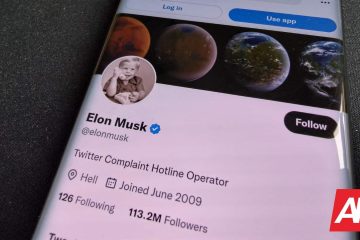Microsoft Store เป็นเว็บไซต์อย่างเป็นทางการสำหรับผู้ใช้ Windows เพื่อดาวน์โหลดแอปพลิเคชันลงระบบของตน ผู้ใช้หลายคนสังเกตเห็นว่า MS Store หยุดทำงานหรือไม่เปิดขึ้น หรือค้างขณะดาวน์โหลดแอปพลิเคชัน มีหลายกรณีที่ผู้คนพบปัญหานี้มานานกว่าหนึ่งปี
หากคุณพบปัญหานี้กับ MS Store ในระบบของคุณ ไม่ต้องกังวล เราได้รวบรวมการแก้ไขบางอย่างที่จะช่วยคุณแก้ปัญหานี้ด้วย Microsoft Store
สารบัญ
แก้ไข 1: เปลี่ยนการตั้งค่าภูมิภาค
1. เปิดหน้าต่าง เรียกใช้ โดยใช้ Windows+R
2. พิมพ์คำสั่ง ms-settings:regionlanguage แล้วกด Enter
3. ในหน้าต่างเปิด ในส่วน ภาษา ให้ค้นหา ภาษาที่แสดงของ Windows
4. คลิกที่รายการแบบเลื่อนลงข้างๆ แล้วเลือกภาษาที่เหมาะสม
5. เลื่อนลงไปที่ส่วน ภูมิภาค
6. จากเมนูแบบเลื่อนลงถัดจากประเทศหรือภูมิภาค ให้เลือกประเทศ
7. จากเมนูแบบเลื่อนลงถัดจากรูปแบบภูมิภาค เลือกแนะนำหรือรูปแบบที่เหมาะสม
8. เมื่อการเปลี่ยนแปลงเสร็จสิ้น ให้รีสตาร์ทระบบของคุณ
แก้ไข 2: รีเซ็ต Store Cache
1. เปิด เรียกใช้กล่องโต้ตอบ โดยใช้ Windows+R
2. พิมพ์ wsreset.exe และคลิกที่ปุ่ม ตกลง
3. ตอนนี้ คุณควรเห็นหน้าต่างสีดำเปิดขึ้น หน้าต่างทำงานและรีเซ็ตแคช
5. อดทนรอเพราะอาจต้องใช้เวลาสักระยะ
4. เมื่อรีเซ็ตเสร็จแล้ว ให้ลองเปิด MS Store
แก้ไข 3: ถอนการติดตั้งและติดตั้ง Microsoft Package ใหม่
1. เปิด เรียกใช้กล่องโต้ตอบ ด้วย Windows+R
2. พิมพ์ powershell และกดปุ่ม Ctrl+Shift+Enter ค้างไว้ การดำเนินการนี้จะเปิด PowerShell ในโหมดผู้ดูแลระบบ
3. หากคุณเห็นหน้าต่าง UAC ปรากฏขึ้น ให้คลิกใช่
4. ในหน้าต่าง PowerShell ที่เปิดขึ้น ให้วางคำสั่งด้านล่างแล้วกด Enter
Get-AppxPackage-allusers Microsoft.WindowsStore | เลือก PackageFullName
5. ชื่อเต็มของแพ็คเกจของ Windows Store จะปรากฏขึ้น คัดลอกชื่อเต็ม
6. ตอนนี้ ป้อนคำสั่งด้านล่าง
Add-AppxPackage-register “C:\Program Files\WindowsApps\
ในกรณีของเรา เนื่องจากชื่อเต็มของแพ็คเกจคือ Microsoft.WindowsStore_22112.1401.2.0_x64__8wekyb3d8bbwe เราปรับแต่งคำสั่งด้านบนเป็น:
Add-AppxPackage-register “C:\Program Files\WindowsApps\Microsoft.WindowsStore_22112.1401.2.0_x64__8wekyb3d8bbwe\AppXManifest.xml
หมายเหตุ:
ตรวจสอบให้แน่ใจว่าคุณเปลี่ยน <PackageFullName> ในคำสั่งด้านบน โดยใช้ PackageFullName ที่คัดลอกมาจากขั้นตอนที่ 5 เราใช้ C: ในคำสั่งด้านบนเมื่อติดตั้งระบบปฏิบัติการในไดรฟ์ C หากมีการติดตั้งระบบปฏิบัติการไว้ที่อื่น ตรวจสอบให้แน่ใจว่าคุณใช้ชื่อดิสก์ที่ถูกต้อง
แก้ไข 4: ลงทะเบียน MS Store อีกครั้ง
1. เปิดหน้าต่าง PowerShell (ดูขั้นตอนที่ 1-3 จาก Fix 3)
2. ในหน้าต่าง PowerShell ที่เปิดขึ้น ให้วางคำสั่งด้านล่างแล้วกด Enter
PowerShell-ExecutionPolicy Unrestricted-Command”& {$manifest=(Get-AppxPackage Microsoft.WindowsStore).InstallLocation +’AppxManifest.xml’; Add-AppxPackage-DisableDevelopmentMode-Register $manifest}”
แก้ไข 5: ปรับใช้แพ็คเกจ Apps
1. เปิดหน้าต่าง PowerShell ที่มีสิทธิ์ของผู้ดูแลระบบ (ดูขั้นตอนที่ 1-3 จากการแก้ไข 3)
2. ในหน้าต่างที่เปิดขึ้น ให้ป้อนคำสั่งด้านล่างแล้วกด Enter
((Get-ChildItem “HKLM:SOFTWARE\Microsoft\Windows\CurrentVersion\Appx\AppxAllUserStore\InboxApplications”) | Get-ItemProperty).Path | Add-AppxPackage-Register-DisableDevelopmentMode
แก้ไข 6: ติดตั้งแอปทั้งหมดอีกครั้ง
1. เปิดหน้าต่าง PowerShell ที่มีสิทธิ์ของผู้ดูแลระบบ (ดูขั้นตอนที่ 1-3 จากการแก้ไข 3)
2. ในหน้าต่างที่เปิดขึ้น ให้ป้อนคำสั่งด้านล่างแล้วกด Enter
Get-AppxPackage-AllUsers| Foreach {Add-AppxPackage-DisableDevelopmentMode-Register “$($_.InstallLocation)\AppXManifest.xml”}
แก้ไข 7: รีเซ็ต MS Store จากการตั้งค่า
1. เปิด เรียกใช้กล่องโต้ตอบ โดยใช้ Windows+R
2. พิมพ์ ms-settings:appsfeatures และคลิกที่ปุ่ม ตกลง
3. ในหน้าต่างที่ปรากฏขึ้น ให้เลื่อนลงและค้นหา Microsoft Store
4. คลิกที่ สามจุด ถัดจาก Microsoft Store
5. จากเมนูบริบท ให้คลิกที่ ตัวเลือกขั้นสูง
6. ในหน้าต่างที่เปิดขึ้น ให้เลื่อนลงไปที่ส่วน รีเซ็ต
7. คลิกที่ปุ่ม รีเซ็ต
8. ในหน้าต่างที่ปรากฏขึ้น ให้คลิกที่ปุ่ม รีเซ็ต
9. รีสตาร์ทระบบ
แก้ไข 8: เรียกใช้ตัวแก้ไขปัญหา MS Store
1. เปิด เรียกใช้กล่องโต้ตอบ โดยใช้ Windows+R
2. ป้อนคำสั่ง ms-settings:troubleshoot แล้วกด Enter
3. ในหน้าต่างเปิด ให้คลิกที่ เครื่องมือแก้ปัญหาอื่นๆ
4. เลื่อนลงและค้นหา แอป Windows Store
5. คลิกที่ปุ่ม เรียกใช้ ถัดจาก แอป Windows Store
6 เครื่องมือแก้ปัญหาจะทำงานและแจ้งให้ระบบทราบเกี่ยวกับปัญหาและวิธีแก้ไขที่มี
7. ทำตามคำแนะนำบนหน้าจอเพื่อใช้การแก้ไขที่แนะนำ
8. เมื่อเสร็จแล้ว ให้เริ่มระบบใหม่
เพียงเท่านี้
เราหวังว่าบทความนี้จะเป็นข้อมูลที่เป็นประโยชน์ กรุณาแสดงความคิดเห็นและแจ้งให้เราทราบถึงวิธีแก้ปัญหาที่ช่วยแก้ปัญหาได้
ขอบคุณที่อ่าน
อนุชา ปายเป็นวิศวกรซอฟต์แวร์ที่มีประสบการณ์ยาวนานในอุตสาหกรรมไอทีและมีความกระตือรือร้น เพื่อเขียน